A continuación veremos paso a paso todas las operaciones más comunes relacionadas con los textos.
Insertar texto

Antes de insertar texto en una diapositiva es conveniente seleccionar un patrón adecuado al contenido que vayamos a introducir, por eso es conveniente que antes seleccionemos uno de los diseños que PowerPoint nos ofrece para facilitarnos la tarea.
Una vez seleccionado el diseño sigue estos pasos para añadir texto:
Haz clic en el recuadro de la diapositiva en el cual quieras insertar el texto, automáticamente el texto que aparecía ("Haga clic para agregar titulo") desaparecerá y aparecerá el punto de inserción.
Empieza a insertar el texto.
Cuando hayas terminado de introducir el texto haz clic con el ratón en otra parte de la diapositiva o pulsa la tecla Esc dos veces.
Añadir texto nuevo

Es posible que con los textos de esquema que incorporan las plantillas de PowerPoint no sea suficiente por lo que tendrás que insertar nuevos cuadros de texto para añadir más contenido a la diapositiva.
Para añadir un nuevo cuadro de texto puedes elegir entre:
- Hacer clic en el botón Cuadro de texto de la barra de dibujo,
- o desde la barra de menús desplegando el menú Insertar y seleccionando la opción Cuadro de texto.
Verás como el cursor toma este aspecto , donde quieras insertar el nuevo cuadro de texto haz clic con el botón izquierdo del ratón, manteniéndolo pulsado arrástralo para definir el tamaño del cuadro de texto y suéltalo cuando tengas el tamaño deseado. Dentro del cuadro tienes el punto de inserción que te indica que puedes empezar a escribir el texto.
Introduce el texto.
Una vez hayas terminado de insertar el texto haz clic en otra parte de la diapositiva o pulsa dos veces Esc.
PowerPoint nos permite cambiar la fuente, el tamaño y el color de los textos fácilmente. Para ello tenemos el menú Formato de la barra de menús o la barra formato:

Primero tienes que seleccionar el texto al que
 quieres cambiarle el aspecto.
quieres cambiarle el aspecto.Después desplegamos el menú Formato y seleccionamos Fuente....
En tamaño selecciona las dimensiones de la letra (Ejemplo, Ejemplo, Ejemplo)o desde.
Podemos aplicar otros efectos como puede ser el subrayado , con sombras , relieve, etc. Estos efectos podrás combinarlos a tu gusto.
También es posible cambiarles el color a los textos, para ello de la lista desplegable Color: selecciona el que más te guste, si de la lista que aparece no te gusta ninguno, pulsa en el botón más colores, aparecerá la ventana que te mostramos a continuación y de la pestaña Estándar selecciona el que más te guste.

Una vez seleccionado el color deseado pulsa Aceptar.
Esto lo puedes hacer también desde la barra de
 formato con el icono .
formato con el icono . Alinear un párrafo es distribuir las líneas que lo componen respecto a los márgenes del cuadro del texto.

Para aplicar una alineación puedes utilizar los iconos
 de la la barra de formato
de la la barra de formatoLas Sangrías
Una sangría es el desplazamiento hacia la derecha de un párrafo, las sangrías son útiles para dar un formato menos compacto al texto y cuando queremos crear un esquema de los temas junto con sus subtemas que trataremos en una lección, proyecto, etc.
Para crear el esquema con sangría se aconseja escribir primero el esquema completo y después aplicar la sangría. Para aplicar una sangría sigue estos pasos:
Una vez introducido el texto selecciona el texto al cual quieres aplicar la sangría.
A continuación pulsa en el botón Aumentar Sangría

que se encuentra en la barra Formato. Cuando se aplica la sangría también disminuye el tamaño de la letra.Al igual que puedes aumentar la sangría también puedes reducirla con el botón Disminuir Sangría .  A la derecha te mostramos una diapositiva en la que se ha aplicado una sangría al texto
A la derecha te mostramos una diapositiva en la que se ha aplicado una sangría al texto
Numeración y viñetas
El funcionamiento de la numeración y las viñetas es similar a las sangrías, únicamente cambia que en las numeraciones y viñetas además de aplicar una sangría, se le añaden símbolos o números delante del párrafo. 
Las numeraciones son muy útiles para crear un índice típico. Cuando desarrollemos el tema dentro de la lección incluiremos la numeración que le corresponde respecto al índice.
Si quieres saber cómo manejar la numeración y las viñetas sigue estos pasos:
Primero te aconsejamos escribir el texto sin sangría ni numeración.
Después aplica al texto la sangría que corresponda.
Después selecciona el texto, despliega el menú Formato y selecciona la opción Numeración y viñetas....
opción Numeración y viñetas....
Aparecerá una ventana similar a la que te mostramos a continuación. Si quieres aplicar una numeración visualiza la pestaña Con números. 
 Selecciona el estilo que más te guste haciendo clic sobre él, en nuestro caso por ejemplo hemos seleccionado
Selecciona el estilo que más te guste haciendo clic sobre él, en nuestro caso por ejemplo hemos seleccionado
 Por último pulsa Aceptar.
Por último pulsa Aceptar.
Una vez que se aplica la numeración aparecerá algo similar a esto:
En vez de utilizar letras y números podemos utilizar símbolos. Estos los tenemos en la pestaña Con viñetas de la misma ventana.
Incluso podemos utilizar otras imágenes pulsando en el botón Imagen... o utilizar otros símbolos pulsando en el botón Personalizar...


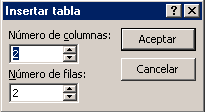
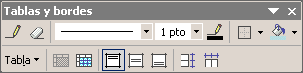
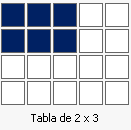
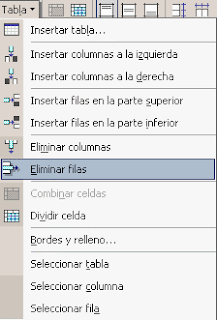

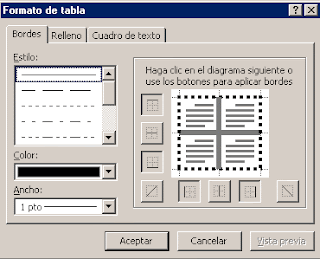

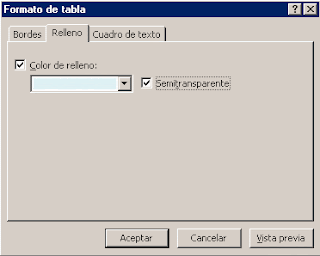




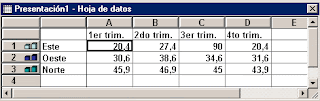
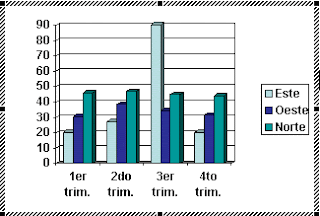 Este dibujo es la representación de la hoja de datos que te hemos mostrado anteriormente.
Este dibujo es la representación de la hoja de datos que te hemos mostrado anteriormente.
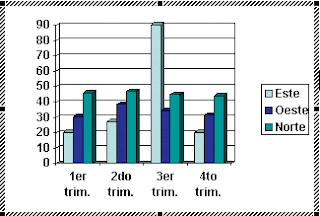
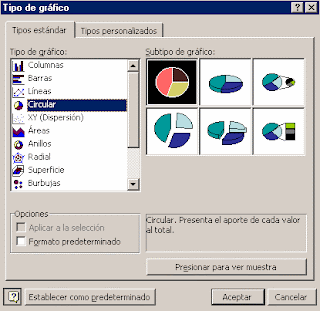 En la lista de la izquierda selecciona el tipo de gráfico que te gusta, inmediatamente te aparecerán unos subtipos de gráficos en la zona de la derecha de la ventana que están relacionados con el tipo genérico que has elegido anteriormente.
En la lista de la izquierda selecciona el tipo de gráfico que te gusta, inmediatamente te aparecerán unos subtipos de gráficos en la zona de la derecha de la ventana que están relacionados con el tipo genérico que has elegido anteriormente.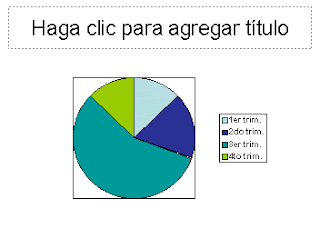


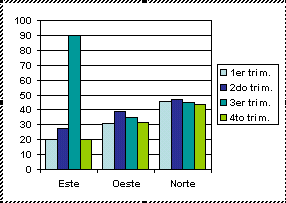 Si quieres organizar la información por filas ( la primera fila representará el eje X) pulsa el
Si quieres organizar la información por filas ( la primera fila representará el eje X) pulsa el
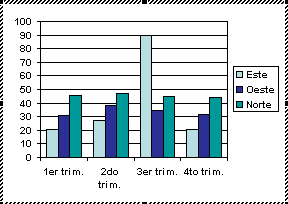

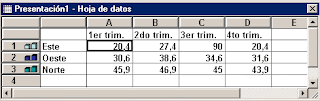

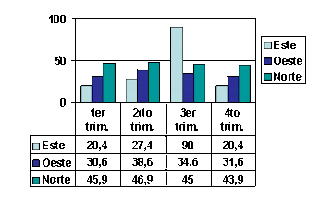

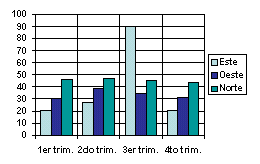 Si quieres modificar el color de alguna de las series que componen el gráfico (una de las barras que se representan en el gráfico, el área del gráfico, etc.) primero selecciónala en la barra estándar como te mostramos a continuación o haciendo clic sobre una de las barras de la serie.
Si quieres modificar el color de alguna de las series que componen el gráfico (una de las barras que se representan en el gráfico, el área del gráfico, etc.) primero selecciónala en la barra estándar como te mostramos a continuación o haciendo clic sobre una de las barras de la serie. 
 Para eliminar un gráfico haz clic sobre él y pulsa Supr.
Para eliminar un gráfico haz clic sobre él y pulsa Supr. 

